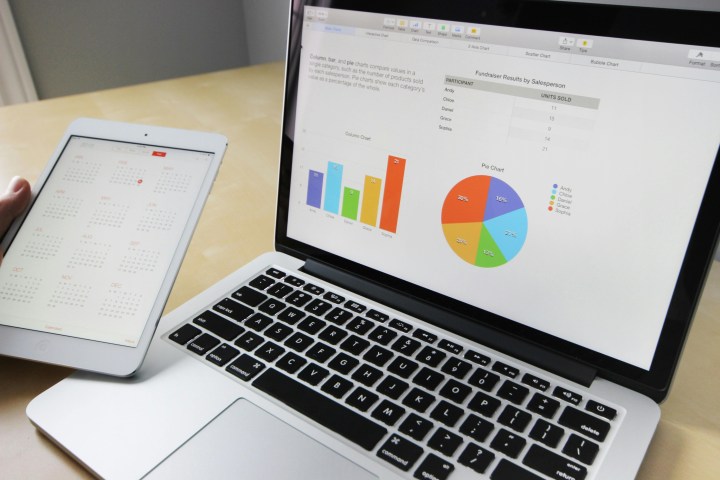
在电子表格工作流程中应用人工智能可以为您节省大量时间,并且通过将Gemini AI集成到 Google 表格中,您可以将数据管理提升到新的水平。在本指南中,我们将引导您完成将 Gemini AI 无缝集成到 Google 表格中所需的一切。
了解 Gemini 如何增强您分析数据、自动执行重复任务以及优化整个电子表格体验的能力,使您的工作比以往更加高效和富有洞察力。
如何将 Gemini 集成到 Google 表格中
正如将 Gemini 功能添加到文档、表格和 Workspace 套件的其余部分一样,您无法使用免费套餐来实现这一点。您必须订阅每月 20 美元的 Google One AI 高级计划才能获得访问权限,或者您也可以使用工作或学校帐户(如果该帐户具有Gemini for Google Workspace 插件) 。
只需选择尝试Gemini Advanced ! Gemini 主屏幕右上角的单选按钮,然后按照提示进行注册。
双子座入门

订阅 One AI 高级计划后,在新选项卡中启动表格并打开一个新的空白电子表格。在屏幕右上角的“共享”单选按钮旁边,您需要选择“Gemini AI”按钮以展开“帮助我”侧栏。
在这里,您可以提示人工智能根据您的规格生成新表格,也可以从九个业务类别的数十个预先设计的表格中进行选择,从活动策划和客户服务到招聘、营销和库存管理。
然而,谷歌确实指出,“‘帮助我组织’提示目前不能用于编辑或引用电子表格中的现有内容。”
Gemini 在表格中可以做什么
Gemini 可以在表格中执行许多任务,从数据分析和组织到创意应用程序。它可以充当数字导师,引导您了解 Sheets 的更高级功能,例如应用条件格式或从数据生成图表。
值得注意的是,Gemini 目前无法真正代表您制作图表,但它可以根据您的自然语言请求生成公式、脚本、宏和详细报告。人工智能还可以从即时电子表格和本地或 Google 云端硬盘上的文件中为您汇总数据,并识别数据中可能被忽视的趋势和模式。
您还可以向其提供非结构化数据,Gemini 会自动清理它,识别并纠正错误和不一致之处,然后根据数据类型将其组织到表和数据库中。然后,Gemini 可以生成数据分析技术和潜在可视化的想法,以及图表和图形的描述性文本。
使用表格中的 Gemini 可以做什么
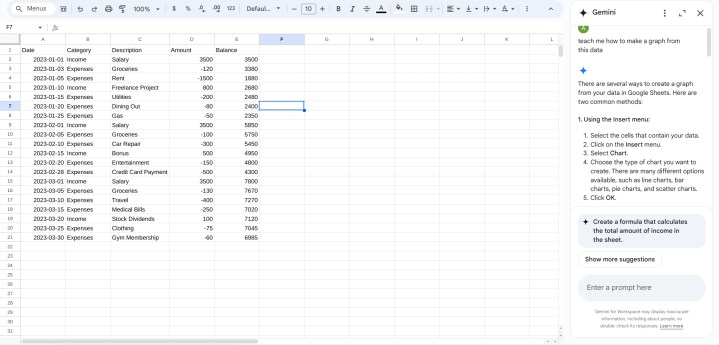
Gemini in Sheets 消除了许多与电子表格相关的苦差事,并大大降低了在数据库中应用更高级功能时的进入门槛。
例如,我让 Gemini 首先为虚构的个人预算生成财务数据的 Sheets 电子表格,然后要求人工智能分析我的虚假财务的各个方面。对于诸如“我二月份的平均开支是多少”或“我三月份的单笔最大开支是多少”之类的问题,人工智能会给出正确答案并显示它用来得出结论的公式。
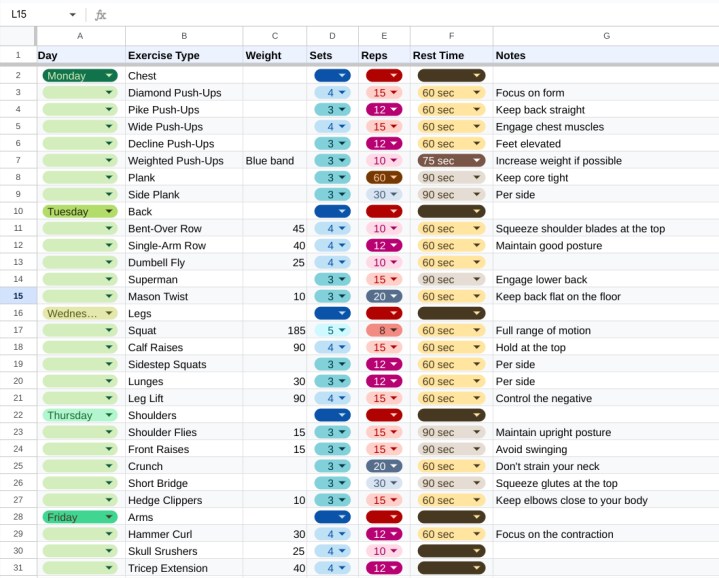
它在非商业应用程序中也很方便。我给了 Gemini in Sheets 一份健美操练习清单,它给了我一份内容丰富、用颜色编码的锻炼跟踪表,涵盖了锻炼类型、一周中的哪一天进行锻炼、重量、组数和次数,甚至还有休息时间。
这并不完美,我不得不重新排序几行,以便在适当的训练日进行一些练习(小腿抬高通常不是我肩部常规的一部分),将一些建议的重量调整到更合理的水平,并且通常忽略它给了我“注释”,但总的来说,使用人工智能使我不必费力地进行手动数据输入和格式化,否则我必须这样做。